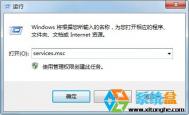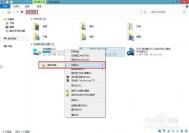如何重置win7打印子系统
打印机出故障绝对是个让人头大如钟的事情,偏偏有时候打印机驱动什么都一切正常。问题到底出在哪里?今天,我们一起来看下Windows7系统下的一个绝招,通过重置win7打印子系统 来解决常见的打印机问题。
不过办公族图老师小编提前要交待的是,大家一定要提前做好注册表备份工作。当然,没必要备份全部注册表,只要对本文修改处的注册表节点进行备份即可。
操作步骤
用管理员登录系统。点 开始-〉运行,输入regedit.exe,点 确定。
展开至HKEY_LOCAL_MACHINESystemCurrentControlSetControlPrint,点菜单中的注册表-〉导出注册表文件。如果对注册表有误操作的话,可以双击导出的文件以导入。

展开HKEY_LOCAL_MACHINESystemCurrentControlSetControlPrintEnvironmentWindows NT x86Drivers,删除Version-2 和Version-3子键。如果只有Version-3,就只需删除Version-3的子键。

删除HKEY_LOCAL_MACHINESystemCurrentControlSetControlPrintPrinters下的任何子键(不要删除Printers本身)
展开HKEY_LOCAL_MACHINESystemCurrentControlSetControlPrintEnvironmentWindows NT x86PrintProcessors,删除任何不是以下键值的子键:winprin
展开至HKEY_LOCAL_MACHINESystemCurrentControlSetControlPrintProviders,删除任何不是以下键值的子键:
Internet Print Provider
LanMan Print Services
展开至HKEY_LOCAL_MACHINESystemCurretulaoshi.comntControlSetControlPrintMonitors,删除任何不是以下键值的子键:
BJ Language Monitor
Local Port
Microsoft Document Imaging Writer Monitor
PJL Language Monitor
Standard TCP/IP Port
USB Monitor
Windows NT Fax Monitor
AppleTalk Printing Devices
LPR Port
Microsoft Shared Fax Monitor
WSD Port
关闭注册表编辑器
删除以下文件夹中的任何文件及子文件夹:
C:Windowssystem32spooldriversw32x862
C:Windowssystem32spooldriversw32x863
如果只有C:Windowssystem32spooldriversw32x863,就只将其删除就可以了

重新启动计算机,测试打印机。
然后,基本上常见的那些故障都能够顺利排查,祝大家能够用这个办法彻底解决打印机罢工问题。这个当然也不仅仅适用于Win7系统,XP或者Vista系统下同理。
Windows7文件夹使用中出现假死情况有哪些解决方法
Win7用户在使用过程中,发现一些文件夹会出现假死的情况,面对这个问题,我们该如何进行解决呢?现在就让图老师小编教你一个解决的方法吧。
解决方案:
在单独的进程中打开文件夹窗口。
正如 Internet Explorer 浏览器多进程访问防止崩溃一样,我们可以设定在单独的进程中打开文件夹窗口。
按Win+E打开 Windows 资源管理器,单击工具-》文件夹选项。
(若工具栏不可见,在键盘上按Alt即可调出。)

切换至查看选项卡,勾选在单独的进程中打开文件夹窗口。

这样设置后,下次打开文件夹,不会在本窗口层层打开,而是另外弹出一个窗口。而且我们会在任务管理器中就会看到两个explorer.exe进程,即使一个文件夹窗口卡住了,也不会影响其它文件窗口的操作。

更改文件夹属性,提升响应速率。
在 Windows 资源管理器中打开较大的文件时,系统会先扫描该文件,执行一次循环来检查文件的所有部分,以便建立索引。假如文件较大且没有索引信息,系统查询该文件的索引所需的时间就比较长,CPU使用率也较高。当然,文件预览、缩略图等等也可能造成响应缓慢。可暂时关闭以加快反应速度。
取消索引:
右键目标文件夹/驱动器,选择属性。

对于文件夹,先单击常规选项卡上的高级按钮,在高级属性中,取消勾选除了文件属性外,还允许索引此文件夹中文件的内容。

对于驱动器,在常规选项卡中,取消对除了文件属性外,还允许索引此驱动器文件的内容的勾选。

这就是解决Win7系统文件夹假死的解决方法了,如果有遇到这种问题的用户,可以使用这种方法进行解决。
禁用windows7光盘刻录功能的方法
1、在win7桌面上按组合键(win键+R)打开运行窗口,在文本框中输入regedit,并回车执行,如下图所示:

2、打开注册表编辑器后,依次展开HKEY_CURRENT_USERSoftwareMicrosoftWindowsCurrentVersionPoliciesExplorer,如下图所示:

3、然后在右边窗格空白处单击鼠标右键,新建一个DWORD(32-位)值,并命名为NoCDBurning,如下图(图老师整理)所示:

4、接着双击NoCDBurning打开编辑窗口,将数值数据值设置为1即可,然后点击确定按钮保存修改,如下图所示:

完成上述操作后,当我们重启电脑就不会再自动弹出光盘刻录功能了。
windows7系统查看ip地址的方法
Win7中有多种方法能够查询到ip地址,首先我们运用命令提示符来进行查询,在开始菜单中,我们依次点击所有程序附件命令提示符,如图所示:

在弹出的窗口中,我们输入ipconfig,然后按回车键,如图所示:
(本文来源于图老师网站,更多请访问http://m.tulaoshi.com)
在弹出的信息中,我们找到ipv4地址,这个就是本机的地址了,如图所示:

或者我们也可以再桌面右下角找到网络的图标,右键打开网络和共享中心,然后点击本地连接,在弹出的窗口中选择详细信息,如图所示:

在网络连接详细信息窗口中,我们就能够看到ip地址了,如图所示:

查看ip地址的方法就介绍到这里,有需要的朋友们可以尝试下上述这些简单的小方法。
(本文来源于图老师网站,更多请访问http://m.tulaoshi.com)